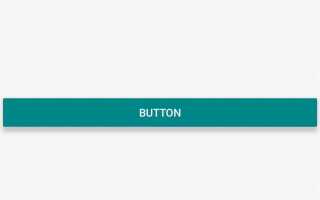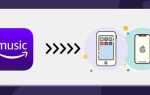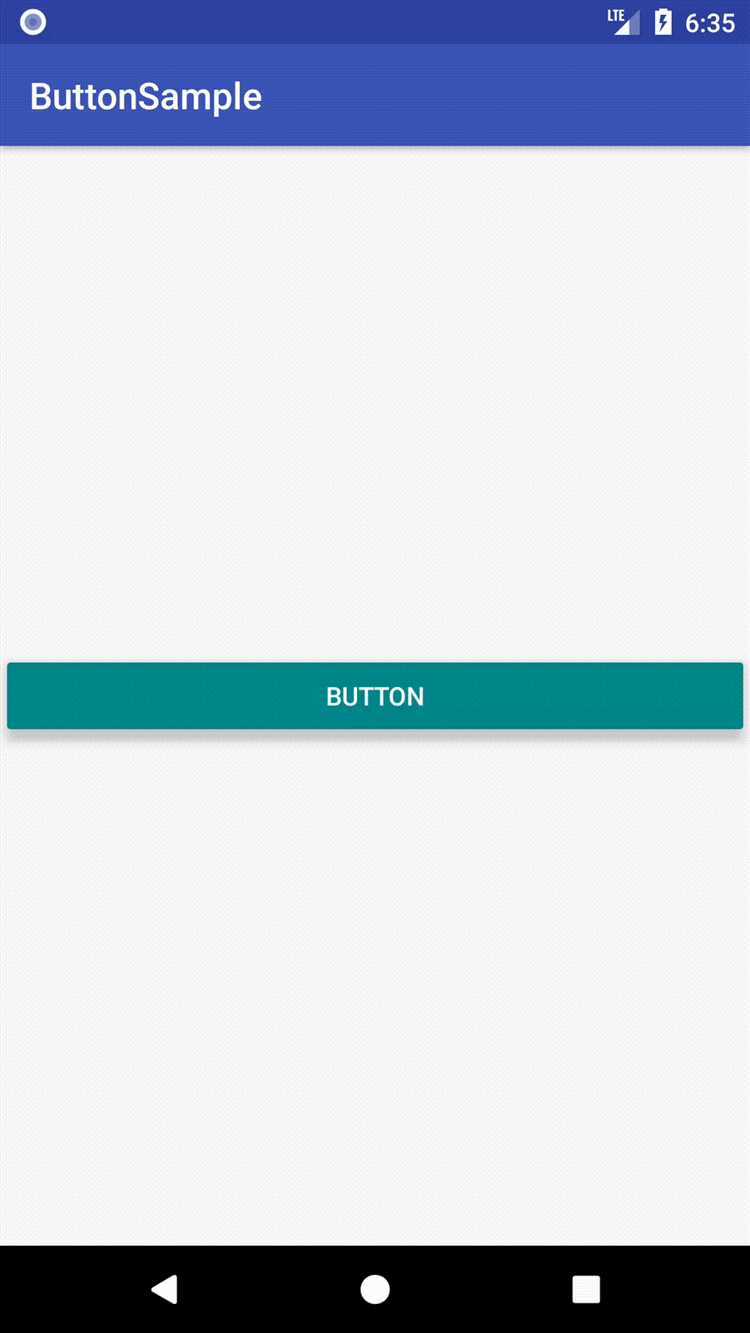
Создание круглой кнопки в Android Studio может быть полезным при разработке интерфейсов с нестандартным дизайном. Такой элемент управления придаст вашему приложению более современный и стильный вид. В этой статье мы разберемся, как добиться круглой формы кнопки с помощью стандартных инструментов Android Studio, используя XML-разметку и стили.
1. Использование Shape Drawable для фона
Первым шагом будет создание файла фона для кнопки, который определит её форму. Для этого используется ресурс типа shape, который позволяет задать различные параметры, включая радиус округления углов. Для круглой кнопки радиус должен быть равен половине ширины или высоты элемента. Например, если кнопка квадратная, то радиус округления будет равен половине её размеров.
Создайте файл с расширением .xml в папке res/drawable и задайте следующий код:
Этот код создаст круглую кнопку с фоном фиолетового цвета. Радиус округления установлен на 50%, что делает кнопку полностью круглой при условии, что её ширина и высота равны.
2. Применение фона к кнопке
После того как мы создали drawable-ресурс для фона, необходимо применить его к кнопке. Для этого в XML-разметке кнопки нужно указать атрибут android:background, указывающий на созданный drawable-файл:
В этом примере кнопка будет квадратной, так как её ширина и высота определяются содержимым. Чтобы сделать её круглой, нужно задать одинаковые значения для ширины и высоты.
3. Установка фиксированных размеров
Для достижения идеальной круглой формы задайте фиксированные размеры для кнопки, например, с использованием атрибутов android:layout_width и android:layout_height. Важно, чтобы оба значения были одинаковыми, иначе кнопка не будет круглой. Вот пример с размерами 150dp:
Такой подход гарантирует, что кнопка всегда будет круглой, независимо от устройства и разрешения экрана.
4. Обработка кликов и дальнейшая настройка
Для добавления функциональности кнопке в коде Java или Kotlin вам необходимо настроить обработчик кликов. Например, для кнопки с идентификатором my_button в файле Activity можно использовать следующий код:
Button myButton = findViewById(R.id.my_button);
myButton.setOnClickListener(new View.OnClickListener() {
@Override
public void onClick(View v) {
// Ваш код обработки клика
}
});
Теперь у вас есть кнопка с круглой формой, которая готова к использованию в вашем приложении.
Выбор правильного элемента для кнопки
Если ваша задача – создать стандартную кнопку с текстом, то лучше использовать Button. Для круглой формы кнопки нужно задать индивидуальные параметры в XML-стиле или через программный код. При этом важно учесть, что стандартный Button позволяет легко менять фон с помощью атрибута background, который можно использовать с изображением или Drawable-ресурсом, созданным в виде круга.
Если планируется использовать изображение в качестве кнопки, то стоит выбрать ImageButton. Это элемент с возможностью вставки изображения и управления его размером и формой. При этом можно использовать круглое изображение в формате PNG или SVG и настраивать фон с помощью background, чтобы добиться идеально круглой кнопки.
Для кнопок, которые должны быть выделены на экране, например, в контексте приложений с Material Design, можно использовать FloatingActionButton. Это элемент, который уже имеет стандартный круглый вид, и требует минимальных усилий для настройки. Кроме того, FloatingActionButton автоматически подстраивается под тень и эффект нажатия, что делает его удобным для использования в мобильных приложениях с современным дизайном.
В случае выбора между этими элементами, важно учитывать: Button подойдет для стандартных текстовых кнопок, ImageButton – для кнопок с изображениями, а FloatingActionButton будет отличным решением для выделенных круглых кнопок, которые должны быть заметны в интерфейсе.
Настройка фона кнопки для круглой формы
Для того чтобы создать круглую кнопку в Android Studio, важно правильно настроить фон, так как он определяет внешний вид кнопки. Круглая форма кнопки может быть реализована с помощью ресурсов Drawable. Сначала нужно создать файл XML, в котором указывается форма фона кнопки.
Для создания круглого фона используйте следующий код в файле `res/drawable/button_round.xml`:
В этом коде используется элемент `
Теперь назначьте этот фон кнопке в вашем layout-файле. В файле `activity_main.xml` примените drawable-ресурс к кнопке:
Этого достаточно, чтобы кнопка приобрела круглую форму с выбранным фоном. Если вы хотите добавить эффекты, такие как нажатие или изменение цвета, можно использовать селекторы или изменять атрибуты в файле drawable.
Использование XML для определения радиуса кнопки
Для создания круглой кнопки в Android Studio можно использовать XML-разметку, определяя радиус углов с помощью атрибута `cornerRadius` в файле ресурсов для фона кнопки. Для этого создается файл фонового ресурса в формате XML, который затем применяется к кнопке.
Основной способ задать радиус углов – использование `shape` элемента в XML-файле, который описывает форму кнопки. Пример кода:
В данном примере параметр `android:radius=»50%»` делает углы кнопки круглыми. Этот процентный радиус автоматически адаптируется к размеру кнопки, создавая идеальную круглую форму при условии, что ширина и высота кнопки одинаковы.
Если требуется задать фиксированное значение радиуса, это можно сделать, указав конкретное число в пикселях, например:
После создания фонового ресурса, его нужно применить к кнопке в разметке активности. Это делается через атрибут `android:background`, который указывает на созданный файл фона:
Таким образом, через XML можно гибко настроить радиус углов кнопки, создавая круглую форму для элементов интерфейса в Android-приложении. Важно помнить, что для получения круглой кнопки размеры кнопки должны быть одинаковыми по ширине и высоте.
Добавление изображения или текста в круглую кнопку
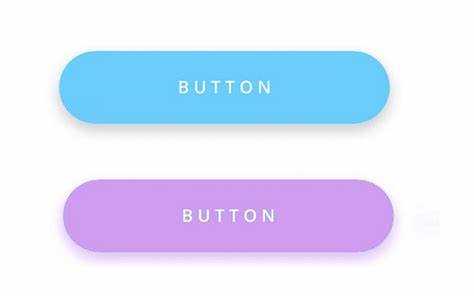
Для добавления изображения или текста в круглую кнопку в Android Studio, необходимо учитывать несколько важных моментов.
Добавление изображения
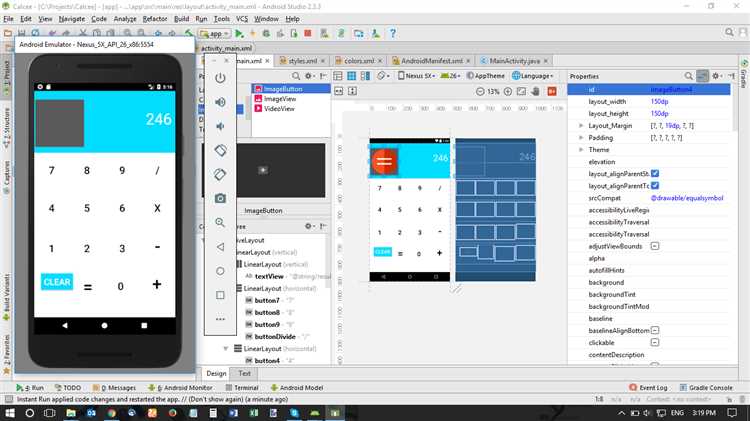
Чтобы использовать изображение в качестве содержимого круглой кнопки, выполните следующие шаги:
- Поместите изображение в папку
res/drawableвашего проекта. Например, файлic_button_image.png. - В разметке используйте элемент
ImageButtonвместоButtonдля добавления изображения: - Для придания кнопке круглой формы создайте фон с нужной формой, например, используя
shape:
<ImageButton android:layout_width="wrap_content" android:layout_height="wrap_content" android:src="@drawable/ic_button_image" android:background="@drawable/circular_button_background" />
<shape xmlns:android="http://schemas.android.com/apk/res/android"> <solid android:color="#FF6200EE" /> <corners android:radius="50%" /> </shape>
Добавление текста
Если вы хотите добавить текст в круглую кнопку, используйте элемент Button или TextView с соответствующими параметрами:
- Для круглой кнопки с текстом, задайте стиль и размеры:
- Текст можно стилизовать через
android:textSize,android:textStyleи другие атрибуты для более точного оформления.
<Button android:layout_width="wrap_content" android:layout_height="wrap_content" android:text="Нажми меня" android:textColor="#FFFFFF" android:background="@drawable/circular_button_background" />
Для кастомных круглых кнопок с текстом и изображением используйте комбинированные элементы, например, RelativeLayout или LinearLayout, чтобы выровнять изображение и текст внутри кнопки:
<RelativeLayout android:layout_width="wrap_content" android:layout_height="wrap_content"> <ImageView android:id="@+id/button_image" android:layout_width="40dp" android:layout_height="40dp" android:src="@drawable/ic_button_image" android:layout_centerInParent="true" /> <TextView android:id="@+id/button_text" android:layout_width="wrap_content" android:layout_height="wrap_content" android:text="Нажми" android:layout_centerInParent="true" /> </RelativeLayout>
Такая структура позволит вам комбинировать изображение и текст на кнопке, сохраняя круглую форму и удобство использования.
Реализация кликабельности и обработки нажатия
Для того чтобы кнопка в Android Studio реагировала на нажатия, необходимо установить обработчик клика. Рассмотрим основные подходы и методы, которые позволяют реализовать кликабельность круглой кнопки.
- В первую очередь, убедитесь, что вы назначили кнопку в XML-файле с атрибутом
android:clickable="true". Это гарантирует, что элемент будет воспринимать события кликов. - Для обработки клика используйте метод
setOnClickListener. Это основной способ реализации поведения кнопки.
Пример кода в Activity:
Button roundButton = findViewById(R.id.round_button);
roundButton.setOnClickListener(new View.OnClickListener() {
@Override
public void onClick(View v) {
// Обработчик клика
Toast.makeText(getApplicationContext(), "Кнопка нажата", Toast.LENGTH_SHORT).show();
}
});Для упрощения кода можно использовать лямбда-выражения, если минимизировать использование анонимных классов:
roundButton.setOnClickListener(v -> {
Toast.makeText(getApplicationContext(), "Кнопка нажата", Toast.LENGTH_SHORT).show();
});- При необходимости отслеживания долгого нажатия используйте
setOnLongClickListener. Этот метод позволяет реагировать на долгие нажатия и может быть полезен для реализации дополнительных действий.
Пример обработки долгого нажатия:
roundButton.setOnLongClickListener(v -> {
Toast.makeText(getApplicationContext(), "Долгое нажатие", Toast.LENGTH_SHORT).show();
return true; // Возвращаем true для предотвращения дальнейшей обработки события
});Также, для улучшения взаимодействия с пользователем, можно добавить визуальную обратную связь, например, изменяя стиль кнопки при нажатии. Это можно сделать с помощью StateListDrawable или в коде через изменение свойств элемента.
- Изменение фона кнопки:
roundButton.setBackgroundColor(Color.RED);Таким образом, комбинация методов setOnClickListener и setOnLongClickListener предоставляет широкий спектр возможностей для обработки различных типов взаимодействий с кнопкой.
Применение анимаций для кнопки
Анимации в Android позволяют добавить интерактивности и улучшить пользовательский опыт. Для создания плавных анимаций кнопки можно использовать различные подходы, такие как анимации на основе XML или программные анимации через код. Важно выбрать подходящий метод, чтобы добиться желаемого эффекта и не перегрузить интерфейс.
Для начала, рассмотрим использование XML-анимированных ресурсов. Можно применить ScaleAnimation для увеличения кнопки при нажатии. Для этого создаём файл XML в директории res/anim и указываем параметры анимации, такие как scaleX и scaleY, для растяжения и сжатия элемента. Пример:
<scale xmlns:android="http://schemas.android.com/apk/res/android" android:fromXScale="1.0" android:toXScale="1.1" android:fromYScale="1.0" android:toYScale="1.1" android:duration="200" />
Этот код будет изменять размер кнопки в момент нажатия, создавая эффект увеличения. Чтобы применить анимацию к кнопке, используйте метод startAnimation() в активности:
Button button = findViewById(R.id.myButton); Animation scaleAnimation = AnimationUtils.loadAnimation(this, R.anim.scale_button); button.startAnimation(scaleAnimation);
Если необходимо, можно комбинировать несколько анимаций с помощью AnimatorSet, создавая более сложные эффекты. Например, можно использовать ObjectAnimator для анимации изменения фона кнопки:
ObjectAnimator colorAnimator = ObjectAnimator.ofArgb(button, "backgroundColor", Color.RED, Color.GREEN); colorAnimator.setDuration(300); colorAnimator.start();
Анимация с изменением фона даст визуальную обратную связь пользователю, подчеркивая акцент на кнопке.
Кроме того, можно использовать StateListAnimator для добавления анимаций к состояниям кнопки, например, при её нажатии или при наведении курсора. Пример для изменения высоты кнопки при нажатии:
<selector xmlns:android="http://schemas.android.com/apk/res/android"> <item android:state_pressed="true"> <objectAnimator android:propertyName="elevation" android:valueFrom="0" android:valueTo="8dp" android:duration="100" /> </item> </selector>
Применяя анимации таким образом, вы не только улучшаете внешний вид кнопки, но и повышаете общую привлекательность и удобство интерфейса приложения. Важно помнить, что анимации не должны отвлекать или замедлять взаимодействие с приложением, поэтому их использование должно быть сбалансированным и продуманным.
Тестирование и оптимизация круглой кнопки
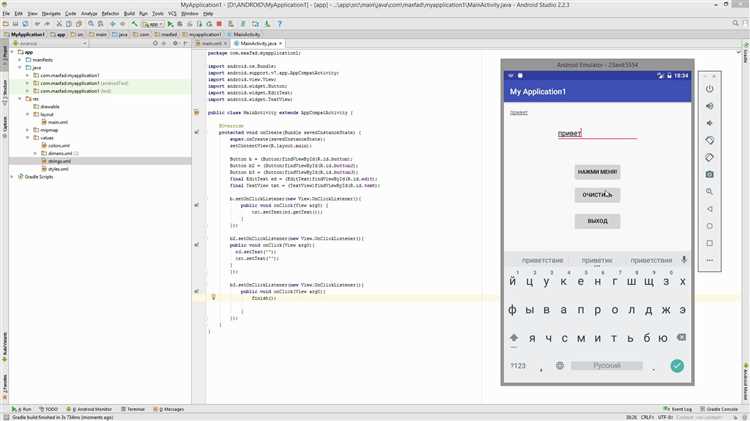
Для обеспечения корректной работы круглой кнопки в Android Studio необходимо провести несколько этапов тестирования и оптимизации. Важно удостовериться, что кнопка корректно реагирует на различные разрешения экранов и устройства с разными характеристиками. Начните с проверки отображения кнопки на различных устройствах с учетом их плотности пикселей (DPI). Особенно это важно для экранов с низким разрешением, чтобы избежать искажения формы.
При тестировании интерактивности кнопки важно проверить реакции на касания. Убедитесь, что зона нажатия соответствует видимой области кнопки и не выходит за пределы. Для этого можно использовать инструмент «Layout Inspector» в Android Studio, чтобы визуально увидеть область кликабельности. Также важно протестировать кнопки на различных версиях Android, чтобы избежать несовместимости с более старыми версиями ОС.
Чтобы улучшить производительность, используйте векторные изображения или ресурсы в формате XML (например, drawable), что обеспечит меньший размер файла и улучшенную адаптивность для разных экранов. Это поможет снизить нагрузку на память и ускорить рендеринг кнопки на устройствах с ограниченными ресурсами.
Оптимизация округлых кнопок также включает в себя внимание к анимациям. Анимации должны быть плавными и быстрыми, не перегружая интерфейс. Использование ресурсов, таких как «state-list animator» для кнопок, позволяет уменьшить нагрузку на процессор и избежать лагов при взаимодействии с кнопкой.
Особое внимание стоит уделить адаптивности кнопки. Использование различных размеров и расположений кнопок на экране позволяет обеспечить удобство взаимодействия на устройствах с различными размерами экранов. Для этого полезно использовать процентные размеры и координаты в RelativeLayout или ConstraintLayout, чтобы кнопка всегда занимала оптимальное пространство.
Наконец, необходимо тестировать производительность кнопки при высоких нагрузках на приложение, особенно в многозадачном режиме, чтобы убедиться, что кнопка не теряет свою функциональность при переключении между приложениями или в процессе изменения состояния устройства (например, при смене ориентации экрана).
Вопрос-ответ:
Можно ли изменить радиус круглой кнопки в Android Studio?
Да, радиус круглой кнопки можно настроить по своему усмотрению. В XML-файле, который отвечает за стиль кнопки (например, `round_button.xml`), параметр `